win10 桌面没有了 怎么调回来 电脑桌面文件消失怎么恢复
近日许多Win10用户反映在他们的电脑上突然消失了桌面图标,导致桌面变得空荡荡的情况,这种情况可能让很多人感到困惑和焦虑,不知道该如何恢复桌面文件。大部分情况下是因为系统设置或者误操作导致桌面文件消失,但并不是什么大问题。接下来我们就来看看如何调回桌面和恢复桌面文件。

**一、检查显示设置**
首先,确认是否是不小心更改了显示设置导致桌面图标隐藏。你可以通过以下步骤进行检查和调整:
1. 右键点击桌面空白处,选择“查看”选项。
2. 确保“显示桌面图标”这一项是被勾选的。如果没有勾选,点击它即可恢复桌面图标的显示。
**二、利用任务管理器**
如果桌面图标和任务栏同时消失,可能是explorer.exe进程出现了问题。此时,可以尝试通过任务管理器来重启该进程:
1. 按下Ctrl+Alt+Delete键,打开任务管理器。
2. 在“进程”标签页中,找到并结束“explorer.exe”进程。
3. 随后,在任务管理器的“文件”菜单中选择“新建任务(运行)”。输入“explorer.exe”并回车,以重新启动该进程。
**三、系统还原**
1. 打开控制面板,选择“系统和安全”下的“系统”。
2. 在左侧菜单中选择“系统保护”,然后点击“系统还原”。
3. 按照向导提示,选择一个合适的还原点进行还原。请注意,这将撤销自该还原点以来所做的所有更改。
**四、检查病毒和恶意软件**
有时候,桌面图标的消失可能是由病毒或恶意软件引起的。因此,定期进行病毒扫描和清理也是保持系统健康的重要一环。你可以使用杀毒软件进行全面扫描,并根据扫描结果进行相应的处理。
以上就是win10 桌面没有了 怎么调回来的全部内容,有遇到相同问题的用户可参考本文中介绍的步骤来进行修复,希望能够对大家有所帮助。
win10 桌面没有了 怎么调回来 电脑桌面文件消失怎么恢复相关教程
-
 win10桌面突然丢失 电脑桌面文件消失怎么恢复
win10桌面突然丢失 电脑桌面文件消失怎么恢复2024-11-13
-
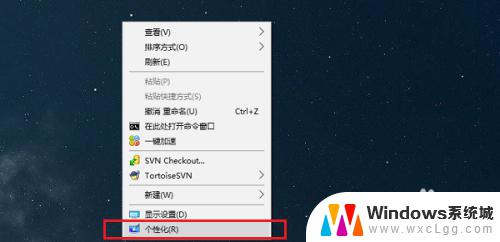 win10系统桌面没了怎么找回来 win10系统桌面图标不见了如何恢复
win10系统桌面没了怎么找回来 win10系统桌面图标不见了如何恢复2023-10-17
-
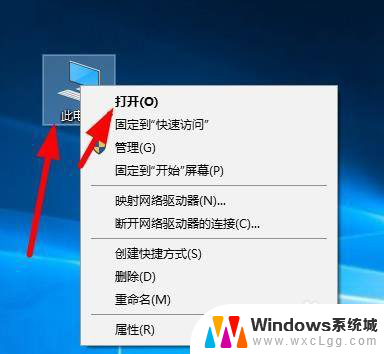 电脑软件桌面图标删了怎么恢复 windows10桌面软件图标被误删除了怎么找回
电脑软件桌面图标删了怎么恢复 windows10桌面软件图标被误删除了怎么找回2024-01-07
-
 w10电脑没有声音了怎么恢复 Win10系统声音消失了怎么办
w10电脑没有声音了怎么恢复 Win10系统声音消失了怎么办2024-07-08
-
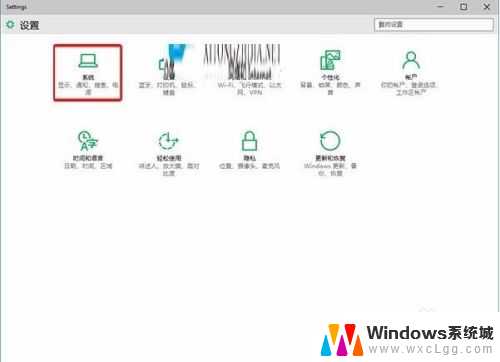 电脑桌面图标字体变大了怎么恢复 Win10系统桌面图标文本字体恢复
电脑桌面图标字体变大了怎么恢复 Win10系统桌面图标文本字体恢复2023-11-28
-
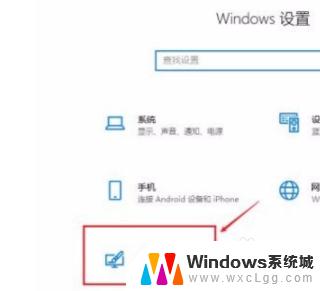 win10怎么恢复正常桌面 win10系统如何恢复常规桌面设置
win10怎么恢复正常桌面 win10系统如何恢复常规桌面设置2023-10-17
- window10桌面图标没了 win10系统桌面图标不见了怎么找回
- win10点桌面没反应 win10系统电脑点击桌面图标没反应怎么修复
- win10底部菜单栏没有了 Win10桌面底部任务栏不见了怎么找回
- 把电脑图标删了怎么恢复 Win10桌面此电脑图标删除怎么办
- win10怎么更改子网掩码 Win10更改子网掩码步骤
- 声卡为啥没有声音 win10声卡驱动正常但无法播放声音怎么办
- win10 开机转圈圈 Win10开机一直转圈圈无法启动系统怎么办
- u盘做了系统盘以后怎么恢复 如何将win10系统U盘变回普通U盘
- 为什么机箱前面的耳机插孔没声音 Win10机箱前置耳机插孔无声音解决方法
- windows10桌面图标变白了怎么办 Win10桌面图标变成白色了怎么解决
win10系统教程推荐
- 1 win10需要重新激活怎么办 Windows10过期需要重新激活步骤
- 2 怎么把word图标放到桌面上 Win10如何将Microsoft Word添加到桌面
- 3 win10系统耳机没声音是什么原因 电脑耳机插入没有声音怎么办
- 4 win10怎么透明化任务栏 win10任务栏透明效果怎么调整
- 5 如何使用管理员身份运行cmd Win10管理员身份运行CMD命令提示符的方法
- 6 笔记本电脑连接2个显示器 Win10电脑如何分屏到两个显示器
- 7 window10怎么删除账户密码 Windows10删除管理员账户
- 8 window10下载游戏 笔记本怎么玩游戏
- 9 电脑扬声器不能调节音量大小 Win10系统音量调节功能无法使用
- 10 怎么去掉桌面上的图标 Windows10怎么删除桌面图标